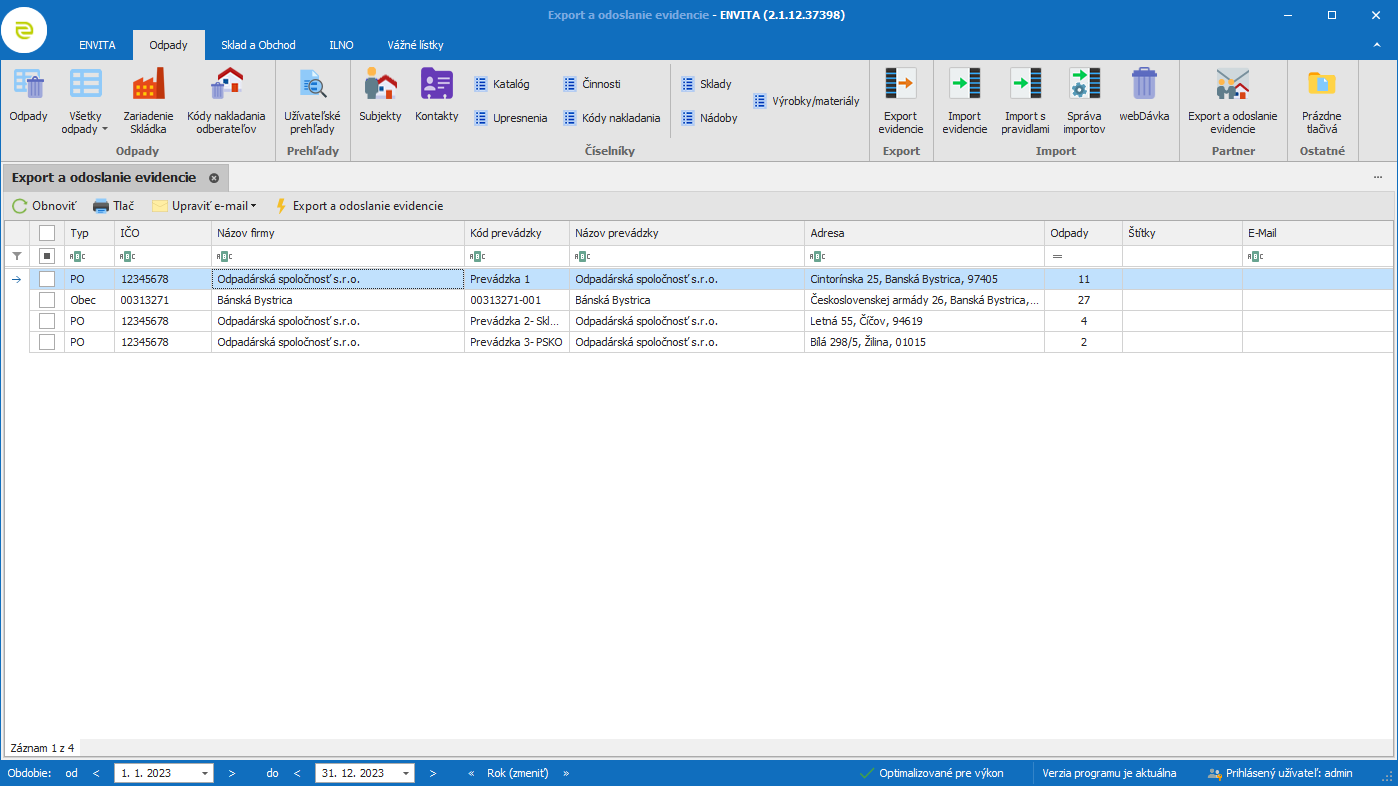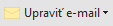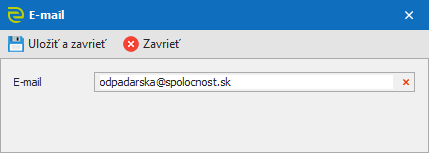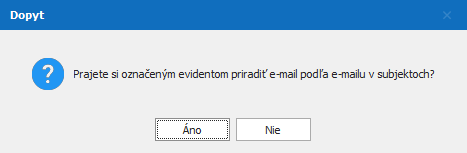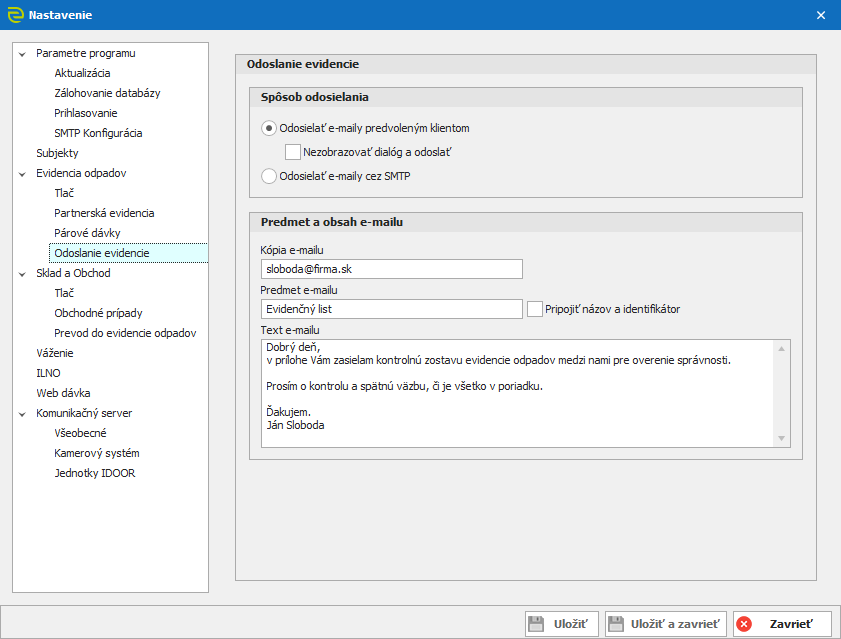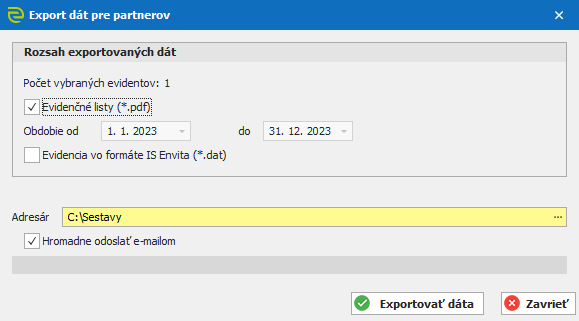Prehlaď Partnerskej evidencie je dostupný v module Odpady pod tlačítkom Export a odoslanie evidencie.
Umístění tlačítka na horním panelu
Prehlaď záznamov
Prehľad zobrazí prevádzky, u ktorých je vedená evidencia odpadov. Evidencia sa zobrazuje za zvolené obdobie.
Prehlaď partnerských subjektov a dávok odpadov
Popis jednotlivých ovládacích prvkov prehľadu Partner
| Ikona | Klávesová zkratka | Funkce |
|---|---|---|
| F5 | Obnovenie prehľadu | |
| Tlač zobrazených dát | ||
Upraviť e-mail - nastavenie adresy, na ktorú bude poslaný prehlaď. Hromadné dotiahnutie adries z agendy Subjekty | ||
| Export dát vo formáte pdf nebo xls |
Nastavenie e-mailu
Ku každému partnerskému subjektu je možné nastaviť e-mailovou adresu, na ktorú bude zasielaný výsledný prehlaď.
Nastavenie e-mail adresy
Ak máte e-mailové adresy k partnerským subjektom uložené pri subjekte, tak môžete využiť funkciu Upraviť e-mail - Načítaj e-maily zo subjektov. Táto voľba pre označené subjekty naplní e-mail z položky na karte subjektu.
Načítanie e-mailu zo subjektu
Nastavenie
Pre odosielanie e-mailom musia byť vyplnené položky v Nastavenie → Odoslanie evidencie.
- V prípade možnosti Odoslať e-maily predvoleným klientom sa pri odosielaní otvorí primárny e-mailový klient, napríklad Outlook.
- Pri posielaní inou formou je nutné zvoliť Odoslať e-maily cez SMTP a nastaviť Konfiguráciu SMTP v príslušnej sekcii.
Nastavenie e-mailu
Nastavenie SMTP v prípade odosielania mimo primárny e-mailový klient
Export a odoslanie evidencie
Export umožňuje ukladať Evidenční list vo formáte PDF a tiež DAT súbor pre export do iného programu ENVITA, aby ich bolo možné zaslať partnerskému subjektu na zadaný e-mail.
Zadajte adresár pre uloženie súborov a vyberte, či chcete hneď odoslať vytvorené súbory e-mailom.
Export Evidenčných listov
Následne sa uložia dáta do nastaveného adresára a v prípade možnosti odosielania z vlastného klienta sa zobrazí pokyn k ručnému odoslaniu.
Po prevedení týchto krokov je zobrazený protokol o odoslaní jednotlivých emailov. Protokol je možné vytlačiť alebo uložiť do TXT. Užívateľ tak vidí a môže mať aj potvrdenie o tom, ktoré emaily boli či neboli odoslané.